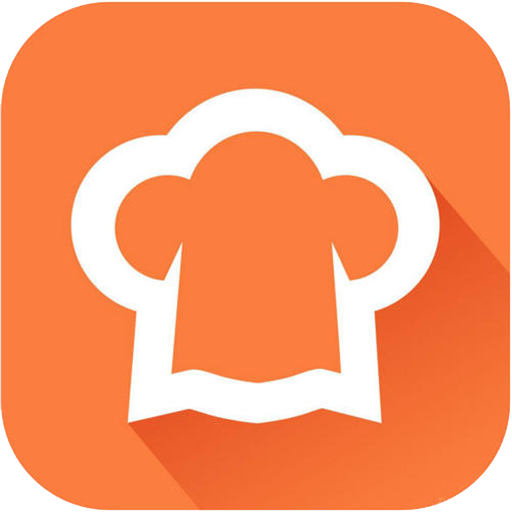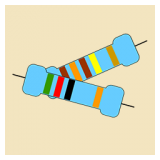Word文档中无法取消的虚线框如何处理
在使用word文档的过程中,你是否遇到过这样的困扰:无论怎么操作,文档中总会出现一些无法取消的虚线框,影响了文档的整体美观和正常使用。别担心,今天就来为你详细介绍处理这些顽固虚线框的方法。
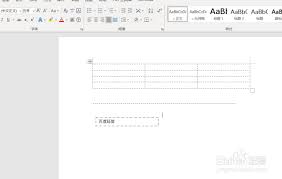
检查是否为文本框虚线框
首先,要确定这些虚线框是不是文本框的边框。有时候我们可能不小心插入了文本框,而没有注意到。你可以选中虚线框内的内容,如果周围出现“文本框工具”选项卡,那就说明这是一个文本框。此时,在“文本框工具 - 格式”选项卡中,点击“形状轮廓”,选择“无轮廓”,即可取消文本框的虚线框。
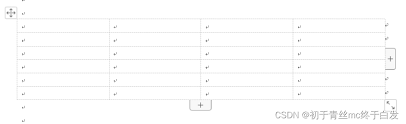
查看是否是表格边框虚线
若不是文本框导致的,那就看看是不是表格的边框显示为虚线。选中表格,在“表格工具 - 设计”选项卡中,找到“边框”按钮。点击其下拉箭头,查看边框的设置。如果是虚线边框,选择“所有框线”或“外侧框线”等合适的选项,将边框样式设置为你需要的实线,或者直接选择“无框线”来取消虚线框。
留意段落格式中的边框设置
还有一种情况是段落格式中的边框设置造成的。选中出现虚线框的段落,在“开始”选项卡中,点击“段落”组的对话框启动器。在弹出的“段落”对话框中,切换到“边框和底纹”选项卡。在这里检查边框的样式、颜色和宽度等设置。若设置有误,调整为你想要的格式,或者选择“无”来取消虚线框。
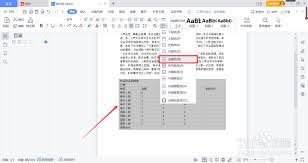
检查样式中的格式应用
某些样式可能会附带特定的边框格式。你可以在“开始”选项卡中,点击“样式”组的对话框启动器,打开“样式”窗格。查看应用到相关内容的样式,右键点击该样式,选择“修改”。在“修改样式”对话框中,检查“格式”按钮下的“边框”设置,如有需要进行调整或取消。
通过以上几种方法的排查和处理,相信你能够成功解决word文档中无法取消的虚线框问题,让你的文档恢复整洁美观,顺利完成各种编辑任务。以后再遇到类似情况,就知道该怎么应对啦!